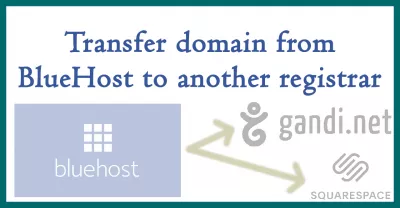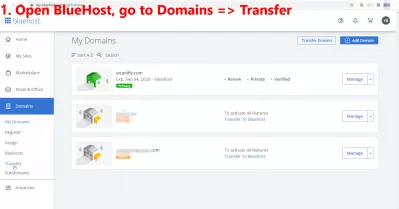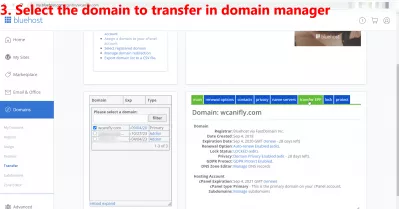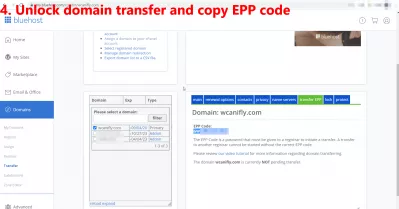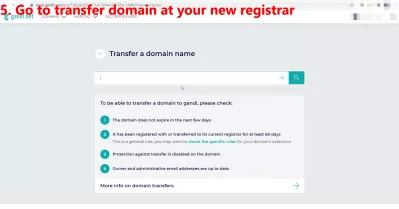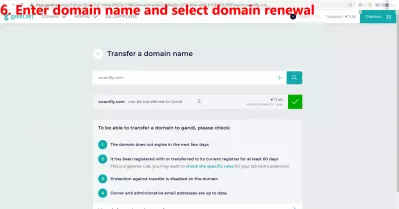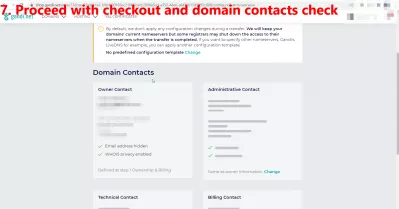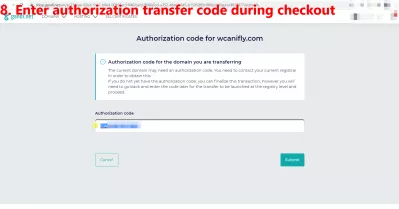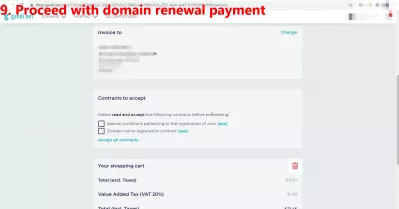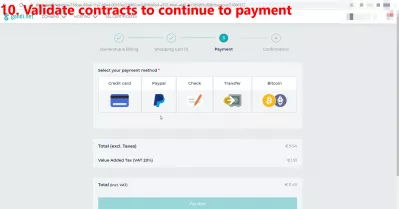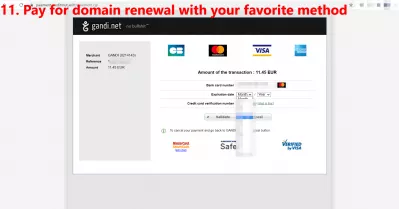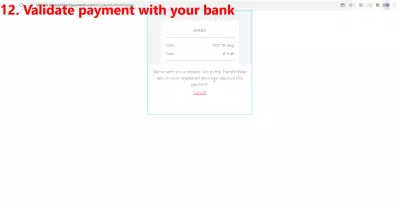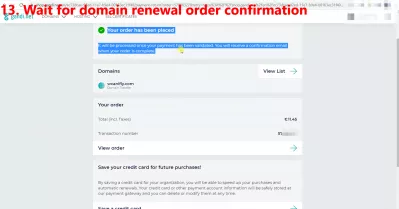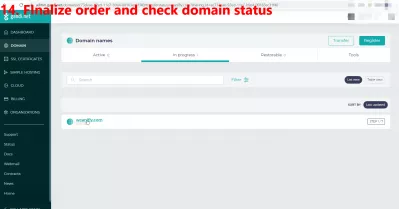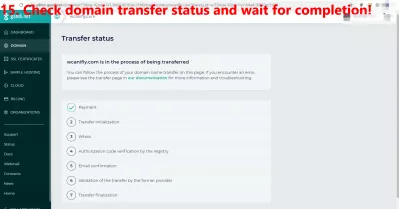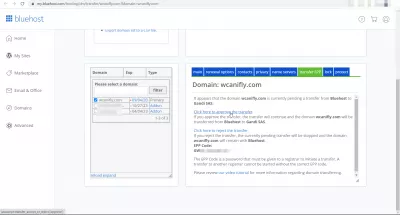Overfør domæne fra Bluehost til Squarespace, Gandi eller en anden registrator gjort let: 16 trin med billeder
- Hvorfor overføre domæne fra Bluehost til Squarespace eller en anden registrator?
- Hvordan overføres domæne fra Bluehost? - Resumé
- 1. Åbn BlueHost, gå til Domæner => Overfør
- 2. Indtast URL for det BlueHost-domæne, der skal overføres
- 3. Vælg det domæne, der skal overføres i domæneadministratoren
- 4. Lås op for domæneoverførsel og kopier EPP-kode
- 5. Gå til overførselsdomæne hos din nye registrator
- 6. Indtast domænenavn, og vælg domænefornyelse
- 7. Fortsæt med checkout og domænekontaktkontrol
- 8. Indtast kode for overførsel af autorisation under kassen
- 9. Fortsæt med betaling af domænefornyelse
- 10. Valider kontrakter for at fortsætte med betaling
- 11. Betal for domænefornyelse med din yndlingsmetode
- 12. Valider betaling med din bank
- 13. Vent på ordrebekræftelse af domæne
- 14. Afslut ordren og kontroller domænes status
- 15. Kontroller domæneoverførselsstatus, og vent på afslutning!
- 16. Valider domæneoverførsel på BlueHost for at fremskynde det
- Overfør domæne fra Bluehost til Squarespace, Gandi eller en anden registrator gjort let: 16 trin med billeder - video
Hvorfor overføre domæne fra Bluehost til Squarespace eller en anden registrator?
Da jeg var ved at overføre domæne fra Bluehost til Gandi.net-registrator og Interserver-hosting for at afslutte min kontrakt med Bluehost, gik det ret smidigt, og denne guide kan faktisk være til brug for at overføre domæne fra BlueHost til Squarespace eller enhver anden registrator .
Jeg kunne ikke lide Bluehost og ville skifte til Intserver-hosting af få årsager: de låste min konto to gange for høj brug uden nogen kommunikation, og deres CPanel-interface viser ikke ressourceforbrug, hjælper ikke meget med fejlfindingsproblemer, og antallet af tilføjelsesdomæner er begrænset. De tilbyder simpelthen ikke de bedste tjenester sammenlignet med nogle andre af de bedste billige webhostingløsningsudbydere.
Denne guide kan følges for at overføre domæne fra BlueHost til Squarespace, Gandi, GoDaddy, EX2Hosting, Hostpapa, Hostinger, A2Hosting, Interserver eller enhver anden registrator!
Sådan overføres domænenavn til en ny registrator - BluehostHvordan overføres domæne fra Bluehost? - Resumé
- 1. Åbn Bluehost, gå til Domæner => Overfør
- 2. Indtast URL for det BlueHost-domæne, der skal overføres
- 3. Vælg det domæne, der skal overføres i domæneadministratoren
- 4. Lås op for domæneoverførsel og kopier EPP-kode
- 5. Gå til overførselsdomæne hos din nye registrator
- 6. Indtast domænenavn, og vælg domænefornyelse
- 7. Fortsæt med checkout og domænekontaktkontrol
- 8. Indtast kode for overførsel af autorisation under kassen
- 9. Fortsæt med betaling af domænefornyelse
- 10. Valider kontrakter for at fortsætte med betaling
- 11. Betal for domænefornyelse med din yndlingsmetode
- 12. Valider betaling med din bank
- 13. Vent på ordrebekræftelse af domæne
- 14. Afslut ordren og kontroller domænes status
- 15. Kontroller domæneoverførselsstatus, og vent på afslutning!
Sådan overføres domæne fra Bluehost til Squarespace eller en anden registrator i billeder1. Åbn BlueHost, gå til Domæner => Overfør
Det første trin for at finde den tilsvarende overførselsdomænetjeneste på din BlueHost-konto i deres brugerdefinerede grænseflade og ikke i CPanel-grænsefladen på dit websted.
2. Indtast URL for det BlueHost-domæne, der skal overføres
BlueHost-domæneoverførselstjenesten er lidt skjult, og jeg fandt det hurtigere ved at overføre domænetjenester, der normalt bruges til at overføre et eksternt domæne til BlueHost og indtaste mit eget domænenavn, som jeg vil overføre fra BlueHost til domæneregistrator Gandi .
3. Vælg det domæne, der skal overføres i domæneadministratoren
Derefter var jeg i stand til at vælge mit eget domæne og få adgang til dets overførselsoplysninger og mulighed.
4. Lås op for domæneoverførsel og kopier EPP-kode
Det første trin, før du får EPP-koden, der bruges til at validere domæneoverførsel mellem to registratorer, er at låse domæneoverførslen op i BlueHost-grænsefladen.
Denne sikkerhed sikrer, at ingen andre, der har din EPP-kode, er i stand til at overføre på dine vegne.
Lås dit domæne op til overførsel, og kopier derefter EPP-koden i BlueHost for at indsætte det senere på din nye domæneregistrator for at starte overførslen.
EPP-kode: En EPP-kode er en systemgenereret kode af din tidligere domæneregistrator, der bruges af den nye registrator til at validere en domænenavnoverførsel5. Gå til overførselsdomæne hos din nye registrator
Nu hvor du har fået denne EPP-kode, er det næste skridt at finde domæneoverførselsgrænsefladen på din nye registratorgrænseflade.
6. Indtast domænenavn, og vælg domænefornyelse
Når du har fundet det, skal du indtaste det domænenavn, du vil overføre fra BlueHost til Squarespace eller en anden registrator, og fornye dette domæne.
For at beholde domænet hos din nye registrator og fortsætte med overførslen skal du enten betale for operationen eller forny domænet i mindst et år og dermed sikre din registrator, at denne overførsel forbliver et stykke tid.
7. Fortsæt med checkout og domænekontaktkontrol
Fortsæt med domænefornyelse og checkkontakter.
8. Indtast kode for overførsel af autorisation under kassen
Lær SEO Basics: Tilmeld dig i dag!
Øg dit websteds synlighed og trafik ved at mestre de grundlæggende elementer i SEO med vores let at følge grundlæggende kursus.
Begynd at lære SEO
Endelig, ved betalingstrinnet højst sandsynligt, skal du indtaste EPP-koden for at overføre domæne fra BlueHost til Squarespace, Gandi, GoDaddy, Hostpapa eller en anden registrator for at give det mulighed for at validere overførslen senere hos din tidligere registrator.
9. Fortsæt med betaling af domænefornyelse
Fortsæt med betaling, der afhænger af registratorsystemet.
10. Valider kontrakter for at fortsætte med betaling
Valider alle kontrakter efter at have læst dem, da hver type domæne har specifikke krav - hvis domænet ikke allerede er dit, og det kommer fra et andet land, kan du sørge for, at du har lov til at være vært for det eller administrere det fra et andet land for eksempel.
11. Betal for domænefornyelse med din yndlingsmetode
Fortsæt betalingsprocessen med fornyelse af domænet.
12. Valider betaling med din bank
Valider betalingen med din bank, og sørg for, at betalingen er gennemført. I så fald kan betaling for en domænefornyelse på Gandi.net let ske med en TransferWise virtuel bankkonto som i eksemplet eller med en PayPal-konto.
13. Vent på ordrebekræftelse af domæne
Når ordrebekræftelsen for domæne er blevet valideret, er processen næsten slut!
14. Afslut ordren og kontroller domænes status
Ordren kan derefter afsluttes efter at være betalt, og du kan fortsætte med at følge domæneoverførselsstatus hos den nye registrator.
15. Kontroller domæneoverførselsstatus, og vent på afslutning!
På Gandi.net er det meget simpelt at følge en domæneoverførselsstatus ved at åbne domænet i grænsefladen og visuelt kontrollere, hvilke trin der er udført, og hvilke der stadig mangler.
Trin for domæneoverførselsstatus:
- 1. Betaling
- 2. Overfør initialisering
- 3. Whois
- 4. Registrering af godkendelseskode
- 5. E-mail-bekræftelse
- 6. Validering af den tidligere udbyders overførsel
- 7. Afslutning af overførsel
16. Valider domæneoverførsel på BlueHost for at fremskynde det
Når det sidste trin til overførsel af domæne fra BlueHost til Squarespace er nået, vil det også være synligt på BlueHost-administrationspanelet og vil være i stand til manuelt at validere overførslen via et specifikt link for at fremskynde processen.
I mit tilfælde har hele domæneoverførslen fra BlueHost til Gandi.net-operationen taget mindre 4 timer!
Overfør domæne fra Bluehost til Squarespace, Gandi eller en anden registrator gjort let: 16 trin med billeder

Yoann Bierling er en webudgivelse og digital konsulentprofessionel, der får en global indflydelse gennem ekspertise og innovation inden for teknologier. Lidenskabelig med at styrke enkeltpersoner og organisationer til at trives i den digitale tidsalder, er han drevet til at levere ekstraordinære resultater og drive vækst gennem oprettelse af uddannelsesmæssigt indhold.
Lær SEO Basics: Tilmeld dig i dag!
Øg dit websteds synlighed og trafik ved at mestre de grundlæggende elementer i SEO med vores let at følge grundlæggende kursus.
Begynd at lære SEO